SpIDer Gate HTTPトラフィックスキャンの設定に関係なくアクセスを許可するWebサイトのリストを設定できます。SpIDer Gate 設定で 非推奨サイトをブロックする オプションが有効になっている場合、特定のWebサイトを除外リストに追加することで、それらサイトへのアクセスを許可することができます。リストに追加されているWebサイトへのアクセスは許可されますが、Webサイトのウイルススキャンは行われます。
アクセスを許可するWebサイトのリストを設定するには
1.Dr.Web メニュー ![]() を開き、Security Center を選択します。
を開き、Security Center を選択します。
2.開いたウィンドウで、除外 タイルをクリックします。
3.Webサイト タイルをクリックします。
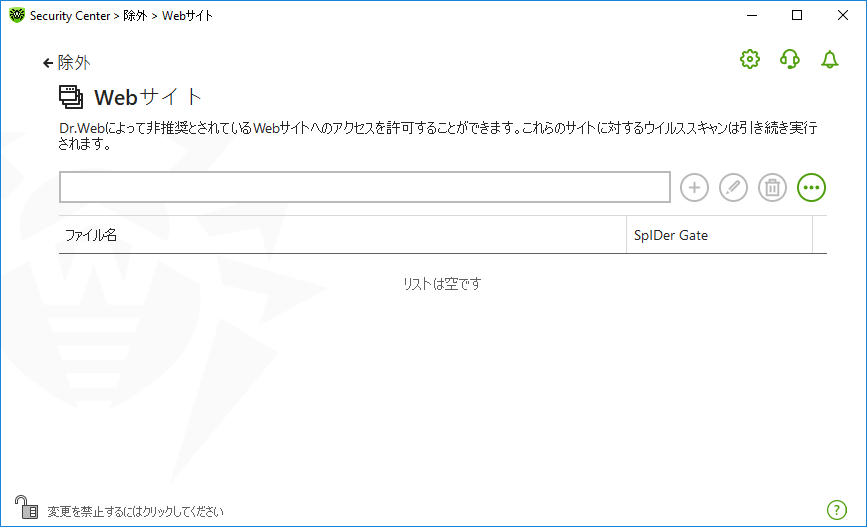
図 116. 除外するWebサイトのリスト
デフォルトでは、このリストは空になっています。Webサイトを除外リストに追加すると、他の SpIDer Gate 設定に関係なく、ユーザーはそのWebサイトにアクセスすることができるようになります。Webサイトが Parental Control のブラックリストと除外リストの両方に追加された場合、アクセスはブロックされます。
1.他の制限に関係なくアクセスするWebサイトのドメイン名またはドメイン名の一部を入力フィールドに入力します。![]() 詳細
詳細
•特定のサイトを追加する場合は、サイト名を入力します(例: www.example.com)。このサイトにあるすべてのWebページへのアクセスが許可されます。 •URLに特定のテキストを含むWebサイトへのアクセスを許可する場合、入力フィールドにそのテキストを入力してください。例えば example と入力した場合、example.com、example.test.com、test.com/example、 test.example222.ru などのアドレスへのアクセスが許可されます。 •特定のドメイン内にあるWebサイトへのアクセスを許可したい場合、入力するドメイン名にピリオド(.)記号を使用してください。そのWebサイト内にあるすべてのWebページへのアクセスが許可されます。ストリングがスラッシュ(/)記号も含んでいる場合、この記号の前にあるサブストリングはドメイン名と見なされ、後ろにあるサブストリングは、このドメイン内でアクセスを許可するWebサイトアドレスの一部と見なされます。例えば example.com/test と入力した場合、 example.com/test11、template.example.com/test22 などのWebページへのアクセスが許可されます。 •特定のWebサイトを除外する場合は、それらの名前のマスクを入力してください。マスクは mask://... フォーマットで追加されます。 マスクはオブジェクト名の共通部分を定義します: ▫アスタリスク記号(*) は、任意の文字列(空白を含む)として使用できます。 ▫疑問符(?)は、任意の1文字として使用できます。 例: ▫mask://*.com/ - ドメインが .com であるすべてのWebサイトを開くことを許可します。 ▫mask://mail - 名前に「mail」を含むあらゆるWebサイトを開くことを許可します。 ▫mask://ma?l.com/ - 名前に「ma」と「l.com」を含み、その間に任意の文字を含む、あらゆるWebサイトを開くことを許可します。
|
入力したアドレスは統一した形に変換される場合があります。例: http://www.example.com は www.example.com に変えられます。
2. ボタンをクリックするか、キーボードの Enter を押します。指定したアドレスがリストに表示されます。
3.他のアドレスを追加するには、手順1と2を繰り返します。
リスト内容の管理
テーブル内のオブジェクトを操作するには、次の管理要素を使用できます。
• ボタン - アドレスを除外リストに追加します。このボタンは、テキストフィールドに記号が含まれている場合に使用できます。
• ボタン - 除外リスト内の選択したWebサイトのアドレスを編集します。
• ボタン - 選択したWebサイトのアドレスを除外リストから削除します。
• をクリックすると以下のオプションにアクセスすることができます。
▫エクスポート - 作成した除外リストを保存して、Dr.Webがインストールされている別のコンピューターで使用できるようにします。
▫インポート - 別のコンピューターで作成された除外リストを使用できるようにします。
▫全てクリアする - すべてのオブジェクトを除外リストから削除します。
1つまたは複数のオブジェクトを選択して右クリックすると、オブジェクトを削除または編集できます。